第五步:选择“自定义:仅安装windows(高级)”。
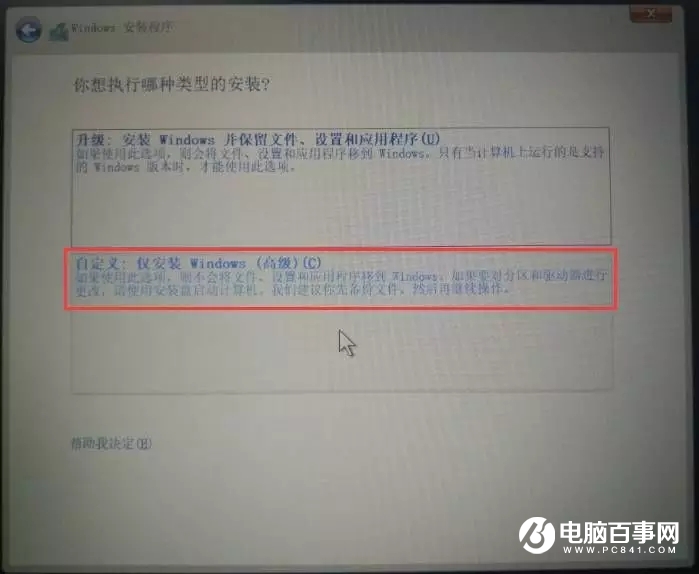
第六步:选择已有分区或删除创建新分区,点击“下一步”。
注:
1>若需删除创建新分区,建议操作前做好备份,以免重要数据丢失
2>对于双硬盘的机器,一般会显示驱动器0和驱动器1,固态硬盘的容量相对较小,如果有需求将系统安装到固态硬盘中,选择容量小的驱动器进行安装即可。
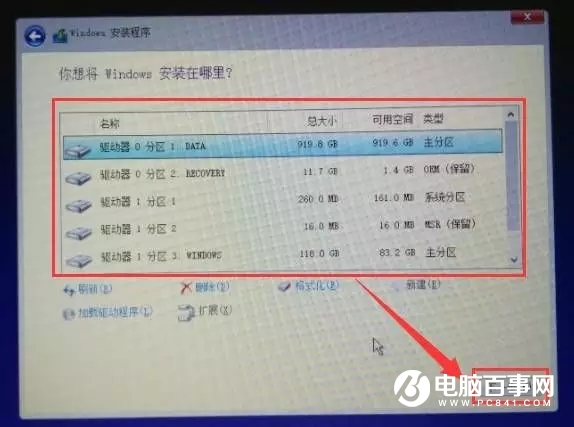
完成后机器将开始复制文件自动安装,安装完成后会进入系统解包,点击设置用户名、登录密码,至此Windows 10系统安装完成。
第五步:选择“自定义:仅安装windows(高级)”。
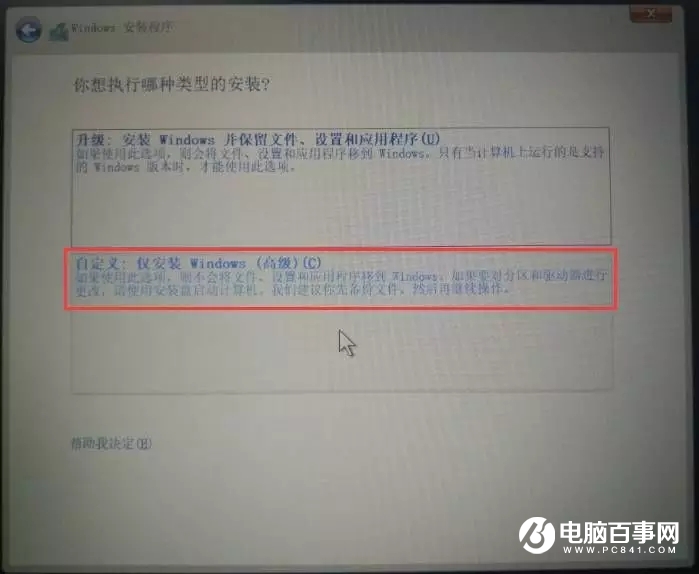
第六步:选择已有分区或删除创建新分区,点击“下一步”。
注:
1>若需删除创建新分区,建议操作前做好备份,以免重要数据丢失
2>对于双硬盘的机器,一般会显示驱动器0和驱动器1,固态硬盘的容量相对较小,如果有需求将系统安装到固态硬盘中,选择容量小的驱动器进行安装即可。
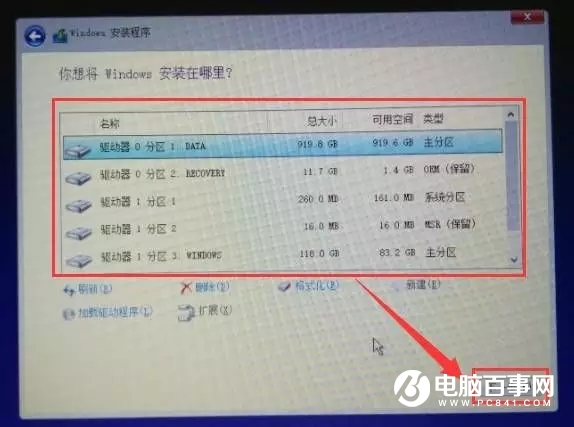
完成后机器将开始复制文件自动安装,安装完成后会进入系统解包,点击设置用户名、登录密码,至此Windows 10系统安装完成。

2019-03-27 09:51

2019-03-15 17:06

2019-02-27 11:56

2019-02-14 17:10

2019-01-26 16:48